
TKKI カナヤマ オフィシャル ホームページ。
TKKI KANAYAMA’S OFFICIAL HOMEPAGE .
カナヤマの エクセルグラフ作成 ガイド。
KANAYAMA’S GUIDE TO A WAY OF MAKING EXCEL GRAPHS.
■ 次の項目を選んで、クリックして下さい。
A.総合ガイド
〈1〉 グラフの中身を作る
〈2〉 グラフのタイトルを作る
B.個別ガイド
■ 他の関連ページ。
◆ 当ホームページの内容。
■ パソコン講座
LECTURES ON PC.
■ エクセル グラフ作成
■ PCスキル のアップに役立ちます。
● エクセルの文書作成の方法を記載したホームページです。
● これからエクセルを習いたい方、 エクセルで ビジネス文
書を作りたい方、 ワード・エクセル・スキルを アップしたい方
に役立ちます。
■ 上位のWEBサイト。
□ (KOH) カナヤマ オフィシャル ホームページ >
□ (Cse) 国際理解総合サイト (われら地球市民) >
□ (Imb) I T と マルチメディア ハンドブック >
□ (Imb) パソコン講座 >
□ (Imb) パソコン 活用ガイド >
□ (Imb) エクセル文書作成ガイド >
□ (Imb) エクセルグラフ作成ガイド。
■ カナヤマ 主要 公式ホームページ 略語一覧表。
KOH CSE UCF KHAS (KASH) CCF KBIH KPH HCF KANH QGN
KWDB TTFW TTWH AWM KGJ KJHH KH H KCB KCTS I MB
KHIB RH KIOS KE LKOH GIMEH ETCSS GIMJH JTCSS
□ 主要サイト の略語・説明表 。
■ 更新日 2009年 4月 12日。
■ RENEWED ON APRIL 12, 2009.
■ 当ホームページの制作、著作権 TKKI カナヤマ (1999年~) 。
■ Copyright(C)TKKI Kanayama 1999-. All Rights Reserved.
□ メニュー(目次)へ戻る 。

□ ワード文書の作成
■ EXCEL 2007準拠,WINDOWS VISTA準拠。
■ EXCEL 2002準拠,WINDOWS XP PRO準拠。
■ EXCEL 97準拠,WINDOWS 98準拠。
A.総合ガイド
エクセルのグラフの総合作成ガイド。
● グラフの作成ポイント
グラフを作りたい部分のセルの数値や関連文字を反転表示
します。 グラフ・ウィザードのボタン(
![]() )をクリックして、グ
)をクリックして、グ
ラフを作ります。
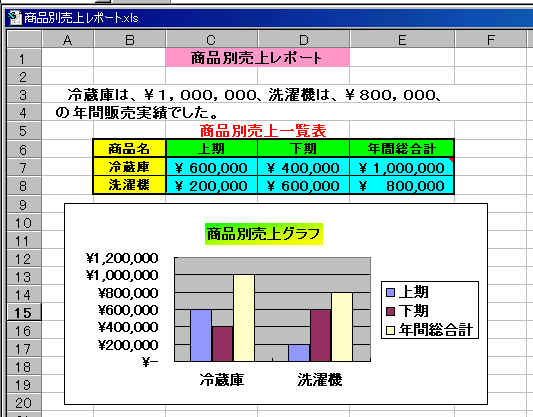
■ 「Microsoft Excel-Book2」の画面で、グラフを作成します。
(1) 6行目B列のセルから、8行目のE列のセルまでの12のセ
ルをを反転表示します。
(2) グラフウィザードのボタン( ![]() )
)
(3) グラフウィザードのウィンドウが表示されます。
(4) グラフウィザードー1/4(グラフの種類)のウィンドウで、
① グラフの種類で、どれかを選び、クリックします。
今回は、縦棒を選び、クリックします。
② 形式で、どれかを選び、クリックします。
今回は、平面グラフを選び、クリックします。
③ 「次へ」をクリックします。
(5) グラフウィザードー2/4(グラフの元データ)のウィンドウで、
① 列か行のどちらかを選び、クリックします。
今回は、列を選び、クリックします。
② 「次へ」をクリックします。
(6) グラフウィザードー3/4(グラフ・オプション)のウィンドウで、
① グラフタイトルに「商品別売上グラフ」と入力します。
② 「次へ」をクリックします。
(7) グラフウィザードー4/4(グラフの作成場)のウィンドウで、
① ・ オブジェクト SHEET1になっていることを確認します。
② 「完了」をクリックします。
(8) 表の下にグラフが作成されます。
(9) 置きたい位置へグラフを移動します。
今回は、10A(10行目のA列)のセルへ、ドラッグ&ドロップ
で、移動します。
① 確定状態の場合、グラフエリアをクリックし、調整状態にし
ます。
グラフエリアが調整状態の場合、この作業は、必要ありませ
ん。
② グラフの上にマウスポインタを置き、
③ 左クイックを押しながら、マウスポインタを置き
たい位置の10Aのセルへ移動し、
④ 置きたい位置の10Aのセルで、左クイックを離します。
⑤ グラフエリアの外側をクリックし、確定状態にし、グラフを
固定します。
(11) グラフエリア内の文字を太字にする。
① グラフエリア内でクリックし、調整状態にします。
② グラフエリア内で、右クリックし、ショートカットメニューが
表示され、「グラフエリアの書式設定」をクリックします。
③ 「グラフエリアの書式設定」で、
(3-1) 「フォント」タブをクリックします。
(3-2) 「フォント」タブのスタイル欄で、
太字をクリックします。
OKをクリックします。
④ グラフエリアの外側で、クリックし、確定させます。
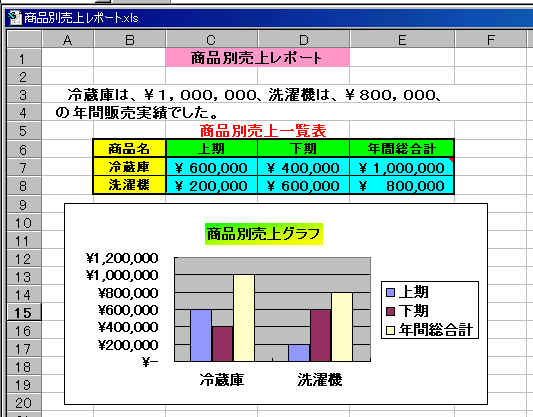
■ グラフタイトルのボックスを塗りつぶす方法
(12) グラフタイトルのボックスを塗りつぶす。
グラフタイトルのボックスを2色で塗りつぶします。
① グラフタイトルのみをクリックし、調整状態にします。
② グラフタイトル内で、右クリックし、「グラフタイトルの
書式設定」をクリックします。
③「グラフタイトルの書式設定」ウィンドウで、
パターンタブをクリックし、領域欄の塗りつぶし効果
をクリックします。
④ 「塗りつぶし効果」ウィンドウで、
「グラデーション」タブで、
「色」欄で、2色をクリックします。
「色1」欄で、グリーンをクリックします。
「色2」欄で、イエローをクリックします。
「グラデーションの種類」欄で、右上対角線をクリックします。
OKをクリックします。
⑤ 「グラフタイトルの書式設定」ウィンドウで、
OKをクリックします。
⑥ グラフエリアの外側で、クリックし、内容を確定させます。
(13) グラフタイトルをよい位置へ移動します。
① グラフタイトルをクリックし、調整状態にします。
② グラフの上にマウスポインタを置き、
左クイックを押しながら、マウスポインタを移動したい位置へ
移動し、そこで、左クイックを離します。
③ グラフの外側をクリックし、グラフタイトルを確定します。
『 あなたのハートには 何が残りましたか? 』
以 上